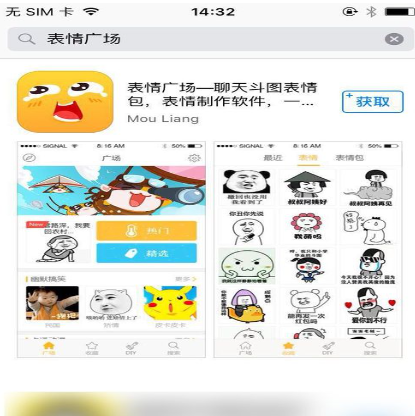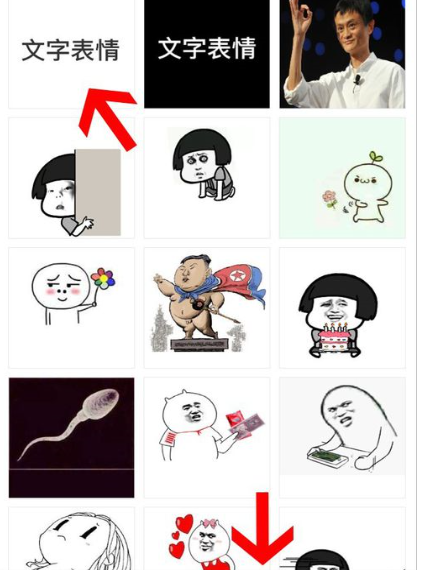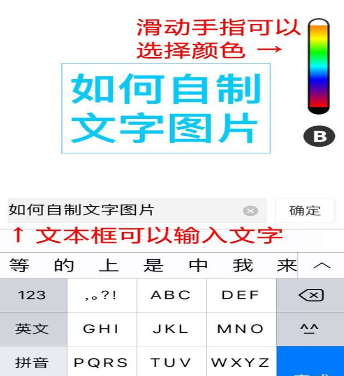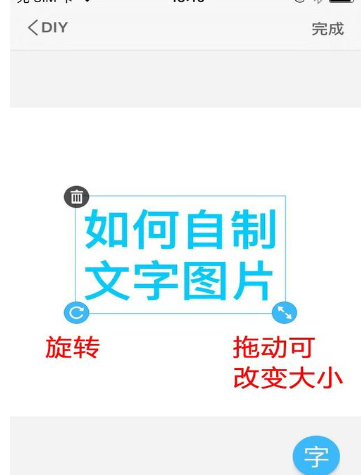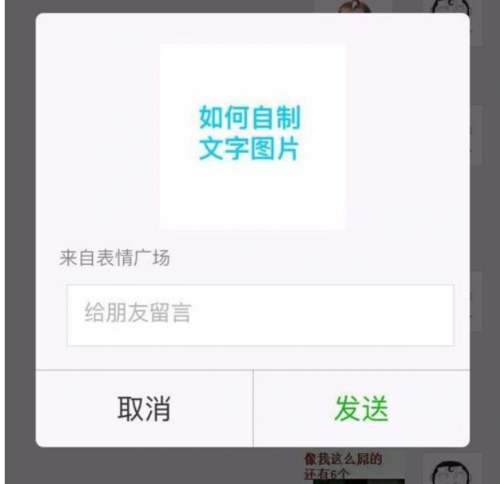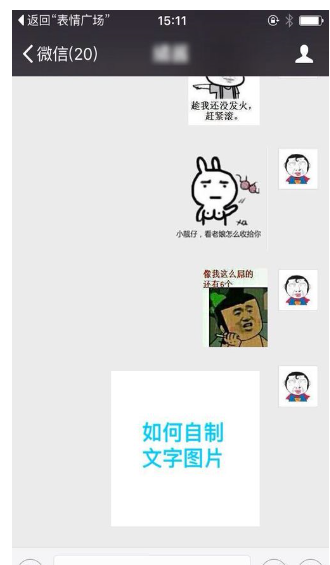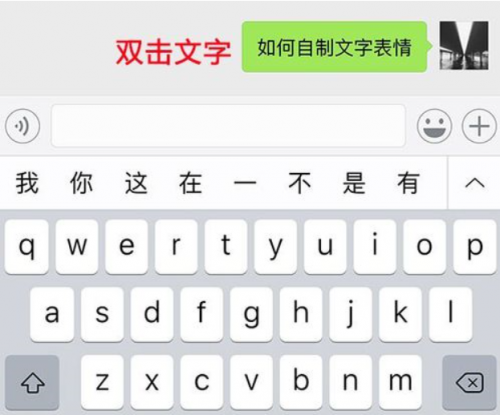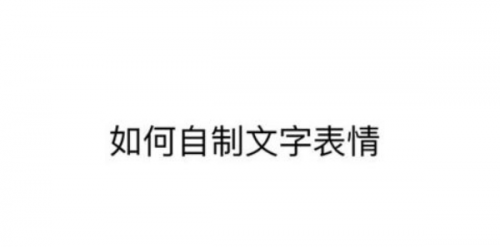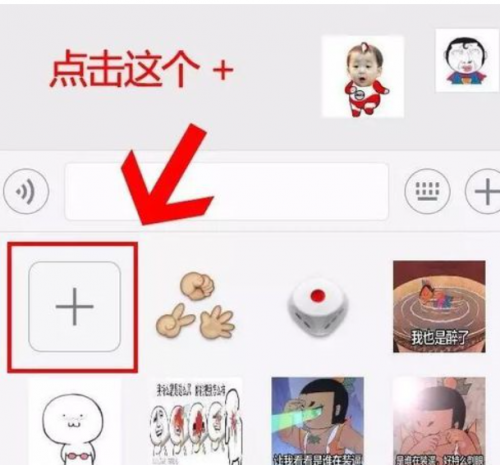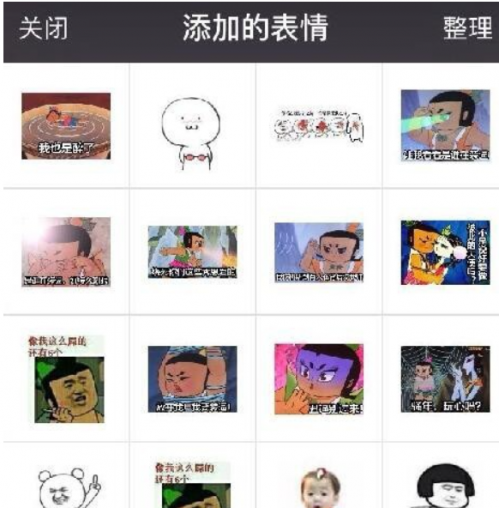微信表情上面怎样加文字
07-08
方法一:通过表情广场制作
- 其实还有更简单的方法,下载一个叫表情广场的APP。
- 打开表情广场,点击下方的DIY,选择文字表情模板。
- 点击中间的文字可以进行编辑,右侧的色彩条可以滑动选择字体颜色。随便点击下空白区域,可以进行旋转,改变大小的操作。
- 做好以后点击完成,可以选择收藏、发到QQ,发到QQ,保存表情。
- 点击【发到微信】,选择要发送的对象,点击发送就可以了。小提示:发送以后,可以长按图片直接收藏哦!
方法二:
1首先打开自己的微信窗口(就是自己跟自己说话的状态),打出你想要说的内容并发送。
双击这句文字,内容会被全屏打开,白底黑字。好了,截屏!
前往手机相册,打开刚才截屏的图片,在相册中编辑并裁剪合适的大小后,保存。
聊天框中点击表情,点击收藏,点击里面的+
然后再次点击+,选择刚刚编辑好的截图,点击确认就可以了。
然后在表情的收藏里,就可以看到你刚刚做好的文字表情啦!